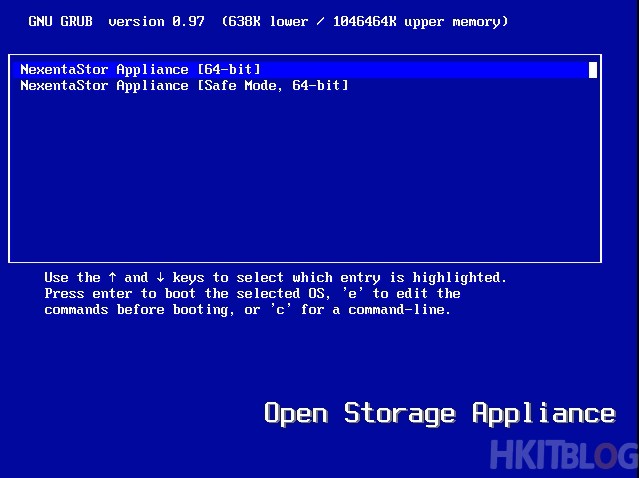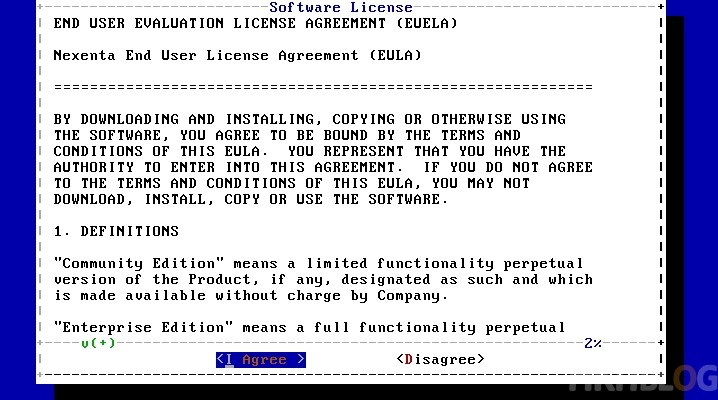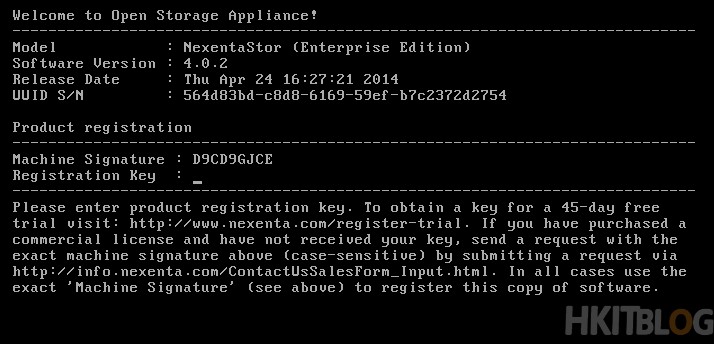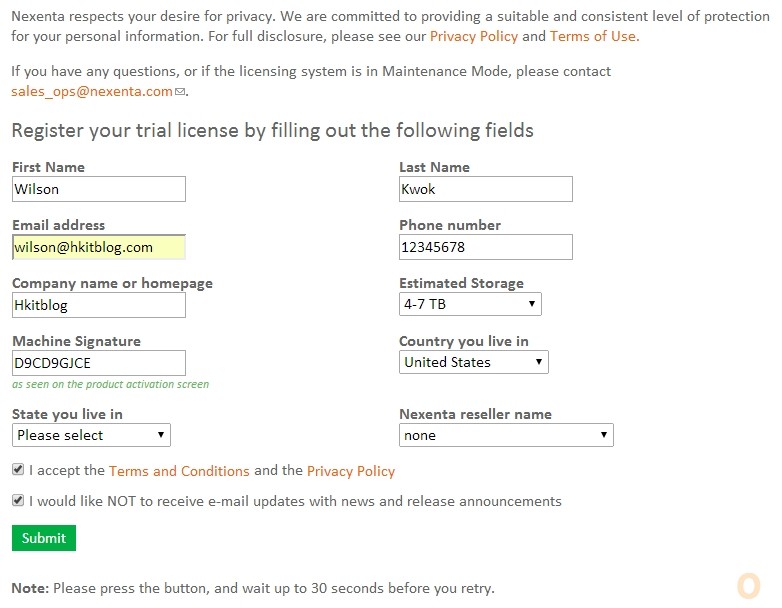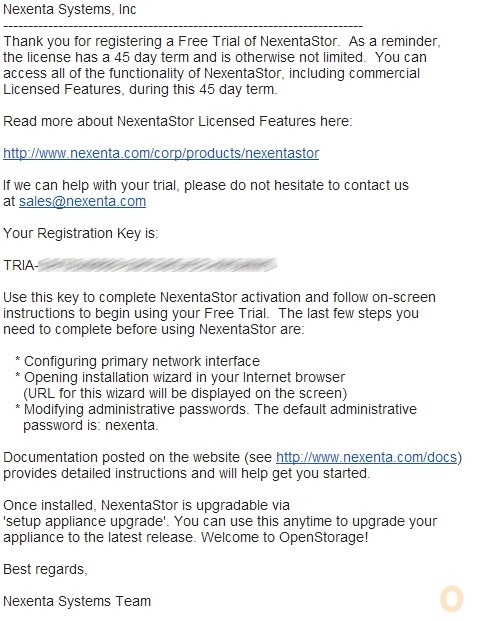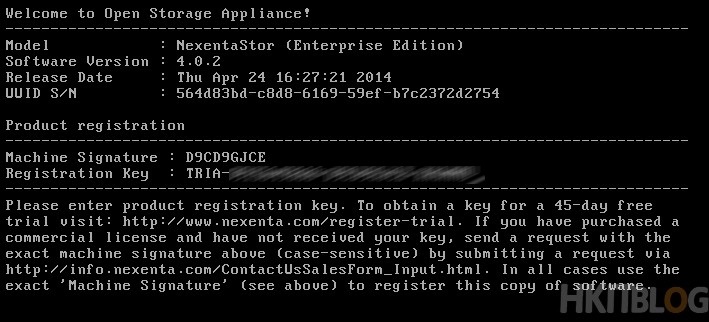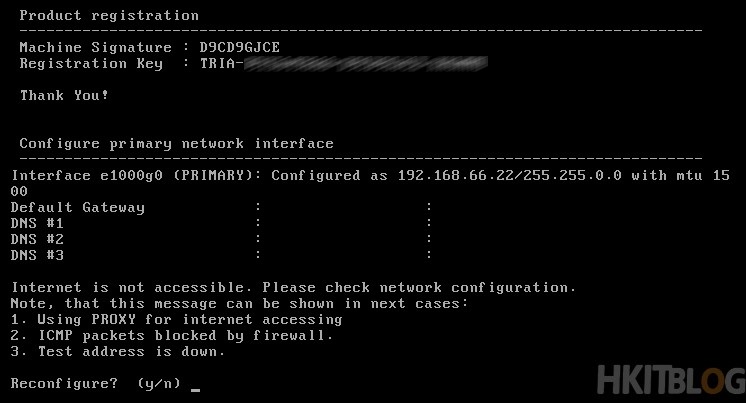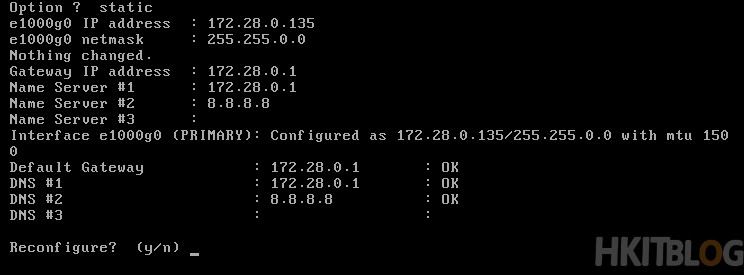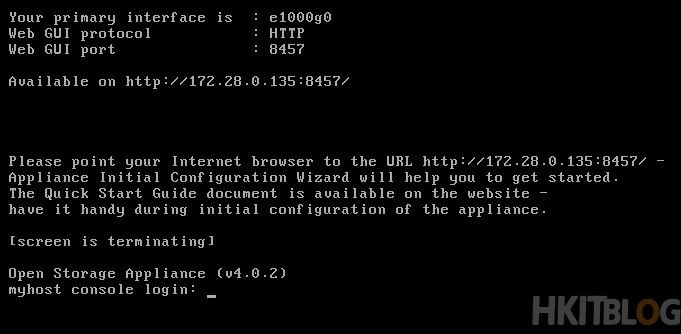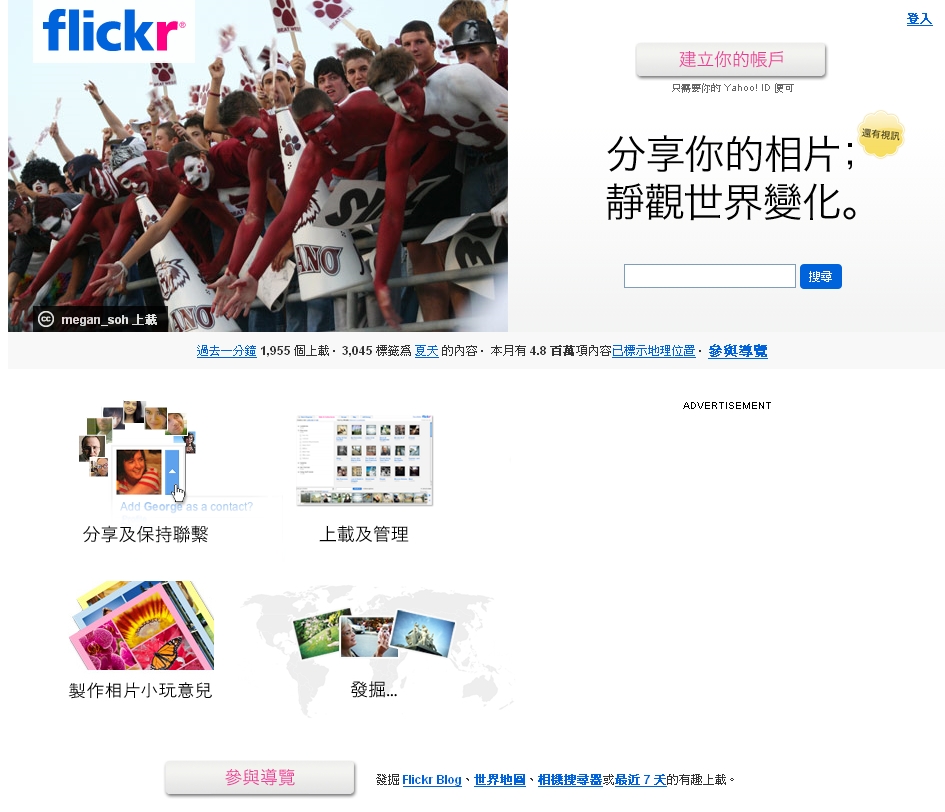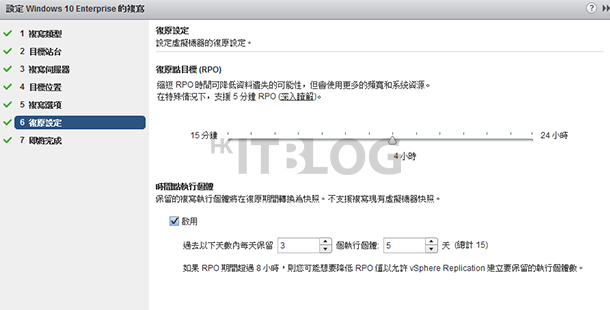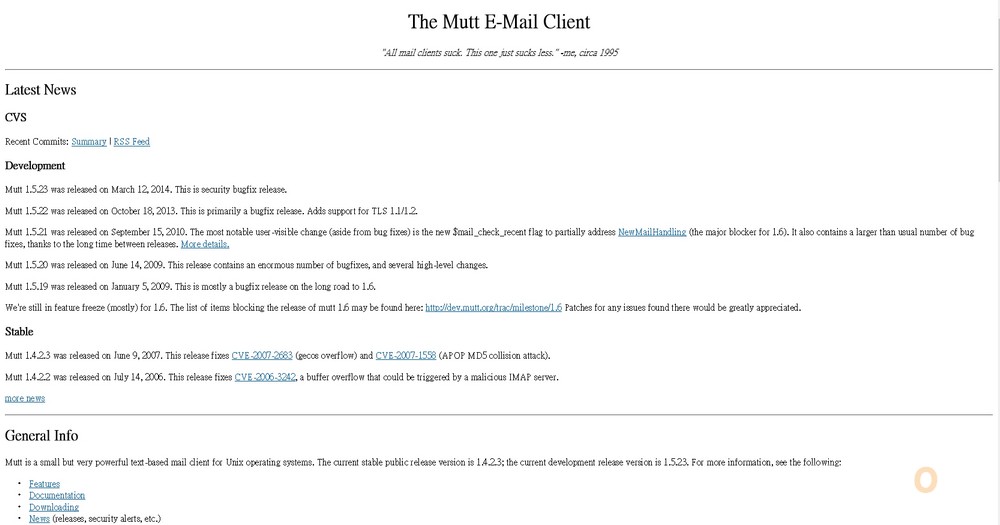(第四篇) 免費任玩虛擬存儲、為企業帶來更高效益 – 安裝過程 (2)
續上一篇安裝過程,已經來到登記試用版授權。
Step 1:重啟後請選擇【NexentaStor Appliance (64-bit)】。
Step 2:在軟體協議直接按【I Agree】按鈕。
Step 3:這個「Machine Signature」是用來申請試用版授權。
Step 4:返回申請表格頁面,輸入適當資料,記得填寫「Machine Signature」,然後按【Submit】按鈕。
Step 5:申請成功,系統將試用版授權發到申請時的電郵內。
Step 6:開啟電郵抄出「Your Registration Key」授權。
Step 7:返回安裝畫面輸入【Registration Key】。
Step 8:成功啟動試用版授權,跟著系統詢問我們是否重置網絡配置,請按【y】。
Step 9:輸入適當網絡配置,然後按【n】不再重置。
Step 10:最後顯示「http://172.28.0.135:8457」,請使用瀏覽器開啟。
下一篇開始配置設定精靈,亦是安裝過程的最後一篇。
(第二篇) 免費任玩虛擬存儲、為企業帶來更高效益 – 建立 VMware Workstation 配置
(第三篇) 免費任玩虛擬存儲、為企業帶來更高效益 – 安裝過程 (1)
(第四篇) 免費任玩虛擬存儲、為企業帶來更高效益 – 安裝過程 (2)
(第五篇) 免費任玩虛擬存儲、為企業帶來更高效益 – 安裝過程 (3)
(第六篇) 免費任玩虛擬存儲、為企業帶來更高效益 – 新增 RAID-Z1 Volume